Как использовать функцию AVERGEA в Excel
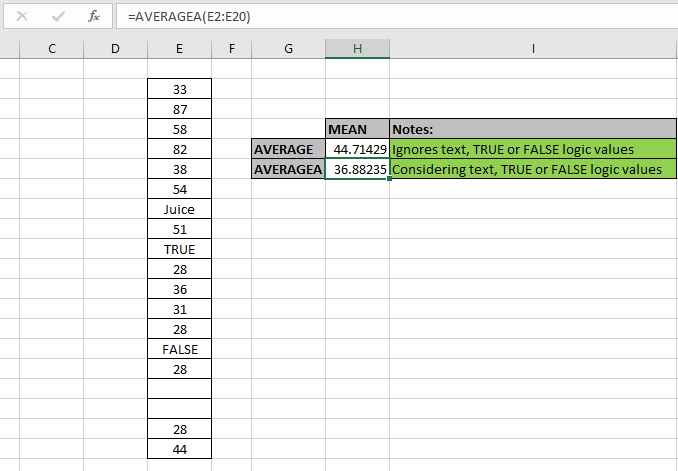
В этой статье мы узнаем, как использовать функцию СРЗНАЧА в Excel для вычисления среднего или среднего значения для диапазона значений.
Что такое СРЕДНИЙ или СРЕДНИЙ? И какие функции Excel его используют?
Функция AVERAGEA — это встроенная функция для вычисления среднего или среднего значения диапазона предоставленных значений данных. Среднее или среднее значение для набора значений рассчитывается по формуле, показанной ниже.
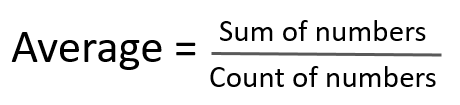
Вот . Сумма чисел — это математическое сложение значений.
-
Количество чисел (n) — это общее количество рассмотренных значений.
Существуют более новые и обновленные версии link: / statistics-formulas-how-to-calculate-mean-in-excel [AVERAGE function], используемого для другого набора значений набора данных.
-
Функция AVERAGEA: эта функция используется для значений, считающих текст как 0, TRUE как 1 и FALSE как 0 и числа в текстовом формате.
-
link: / statistics-formulas-how-to-calculate-mean-in-excel [AVERAGE function]: Эта функция используется для значений, учитывающих только числа в числовом формате. -
link: / excel-financial-formulas-excel-averageif-function [Функция AVERAGEIF]: Эта функция принимает среднее значение в диапазоне, применяя любое одно условие в соответствующем или том же диапазоне. -
link: / statistics-formulas-excel-averageifs-function [Функция AVERAGEIFS]: Эта функция принимает среднее значение в диапазоне, применяя любое множественное условие в соответствующем или том же диапазоне.
Функция AVERAGEA в excel возвращает число, которое является средним или средним значением входных чисел, учитывая логические значения TRUE как 1 или FALSE как 0, текстовые значения как 0 и числа в текстовом формате.
Синтаксис функции AVERAGEA:
=AVERAGEA ( Value 1, [value 2], ...)
значение 1: Первое значение (необходимо)
значение 2: второе значение (необязательно). Значения можно указать с помощью ссылки на ячейку.
Пример:
Все это может сбивать с толку. Итак, давайте протестируем эту формулу, запустив ее на примере, показанном ниже. Здесь у нас есть несколько случайных значений данных для проверки функции СРЗНАЧ в Excel.
Здесь у нас есть диапазон значений из ячейки E2: E20, и нам нужно получить среднее или среднее значение для того же диапазона, используя формулу ниже
Используйте формулу:
=AVERAGEA(E2:E20)
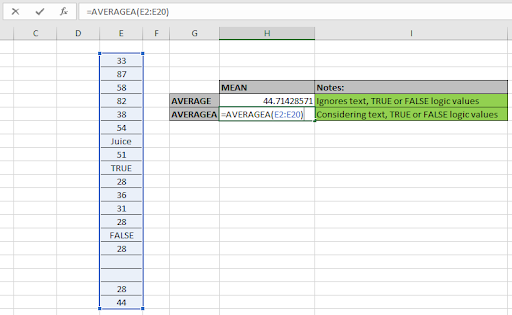
См. Формулу в ячейке. Здесь аргументы значения массива для функции передаются с использованием метода ссылки на ячейку. Используя приведенную выше формулу в ячейке, чтобы получить среднее значение или среднее значение значений.
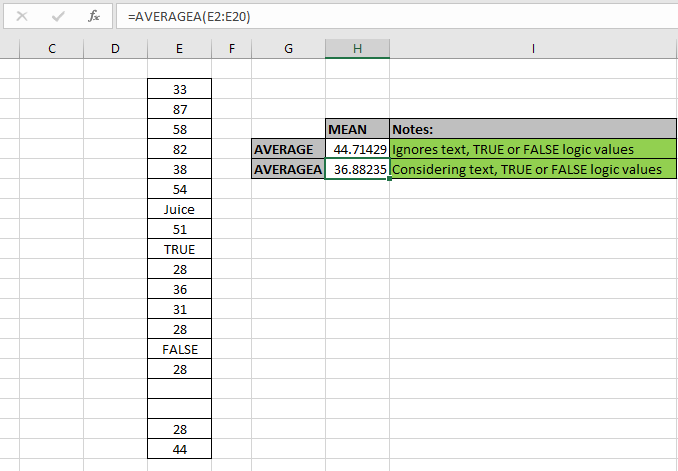
Среднее или среднее значение для случайных значений данных с учетом текстовых значений и логических значений составляет 32,88235, тогда как функция AVERAGE возвращает 44,71429 для тех же значений набора данных. Эта разница возникает, когда значение n (количество значений) в формуле изменяется, как в случае СРЕДНЕГО значения n равно 19 (включает текст и логические значения), но для СРЕДНЕГО случая значение n равно 14 (игнорирует текст и логические значения) .
Вот некоторые наблюдения, показанные ниже.
Примечания:
-
Функция принимает 255 значений в качестве максимального количества.
-
Если данные соответствуют определенным критериям, используйте функцию СРЗНАЧЕСЛИ и функцию СРЗНАЧЕСЛИ.
-
Функция рассматривает некоторый номер набора данных как дату, время и т. Д. Поэтому осторожно используйте значения со значениями даты или времени.
Надеюсь, эта статья о том, как использовать функцию СРЗНАЧА в Excel, носит пояснительный характер. Дополнительные статьи о формулах статистических функций можно найти здесь.
Если вам понравились наши блоги, поделитесь ими со своими друзьями на Facebook. А также вы можете подписаться на нас в Twitter и Facebook. Мы будем рады услышать от вас, дайте нам знать, как мы можем улучшить, дополнить или усовершенствовать нашу работу и сделать ее лучше для вас. Напишите нам на [email protected].
Похожие статьи
link: / statistics-formulas-how-to-calculate-mean-in-excel [Как использовать функцию СРЕДНЕЕ в Excel]: функция СРЕДНЕЕ используется в Excel для значений, учитывающих только числа в числовом формате.
link: / excel-financial-formulas-excel-averageif-function [Как использовать функцию СРЗНАЧЕСЛИ в Excel]: Эта функция принимает среднее значение в диапазоне, применяя любое одно условие в соответствующем или том же диапазоне.
link: / excel-financial-formulas-excel-averageif-function [Как использовать функцию СРЗНАЧЕСЛИМН в Excel]: Эта функция принимает среднее значение в диапазоне, применяя любые несколько условий в соответствующем или том же диапазоне.
link: / statistics-formulas-excel-stdev-function [Как использовать функцию STDEV в Excel]: вычислить стандартное отклонение для чисел данных в Excel с помощью функции STDEV.
link: / statistics-formulas-excel-var-function [Как использовать функцию VAR в Excel]: вычислить дисперсию для чисел выборки данных в Excel с помощью функции VAR.
Популярные статьи:
link: / keyboard-formula-shortcuts-50-excel-shortcuts-to-повышения-продуктивность [50 сочетаний клавиш Excel для повышения производительности] | Выполняйте свою задачу быстрее. Эти 50 ярлыков заставят вас работать в Excel еще быстрее.
link: / формулы-и-функции-введение-функции-vlookup [Функция ВПР в Excel] | Это одна из самых используемых и популярных функций Excel, которая используется для поиска значений из разных диапазонов и листов. link: / tips-countif-in-microsoft-excel [COUNTIF в Excel 2016] | Подсчитайте значения с условиями, используя эту удивительную функцию. Вам не нужно фильтровать данные для подсчета определенных значений.
Функция Countif важна для подготовки вашей приборной панели.
link: / excel-formula-and-function-excel-sumif-function [Как использовать функцию СУММЕСЛИ в Excel] | Это еще одна важная функция приборной панели. Это поможет вам суммировать значения для конкретных условий.